Виправлення точки введення помилки до процедури Culukunchkernel_ptsz не було знайдено в бібліотеці DLL NVCUDA.DLL

- 1045
- 308
- Hubert Hintz
У сьогоднішній статті ми проаналізуємо одну досить часту помилку серед відеокарт американського виробника Nvidia, пов'язаного з пошкодженням файлу динамічної бібліотеки "Nvcuda.DLL ", що виглядає так:" Вхідна точка в процедуру Culukundkernel_ptsz не була знайдена в DLL NVCUDA Biliotek.Dll ".

Причина та рішення № 1 - Відсутність водіїв або підтримка необхідних технологій
Найчастіше ця помилка виникає в додатках та іграх, що вимагають технології, що Nvidia розроблена Nvidia cuda. Ця технологія буде доступна лише в тому випадку.
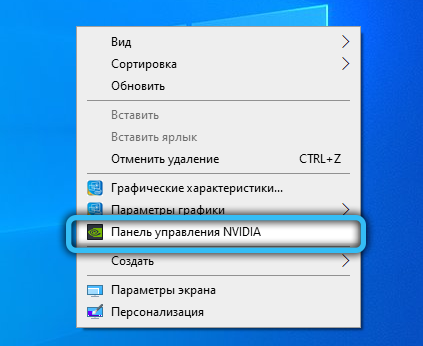
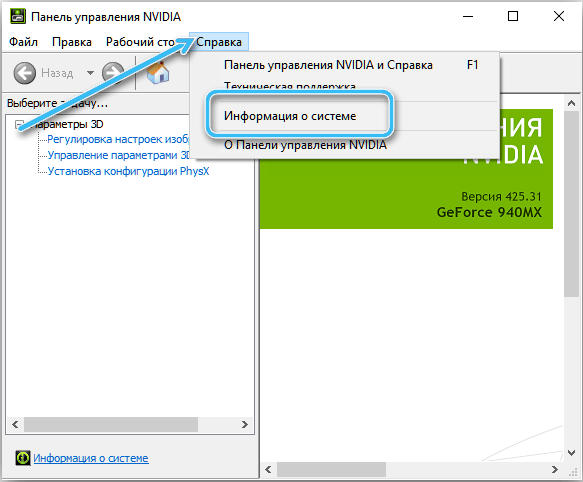
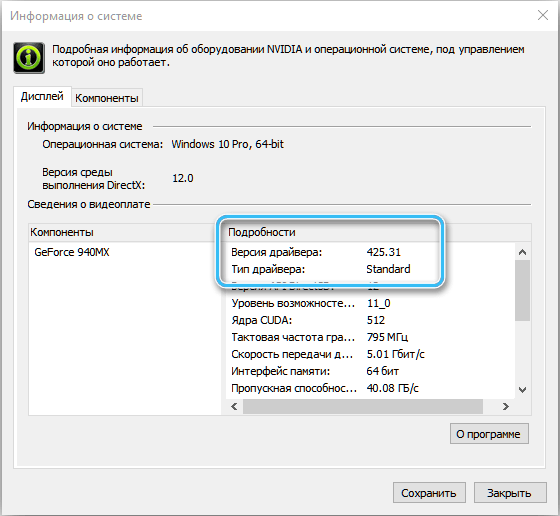
Що стосується наявності водіїв, то тут все просто. Клацніть на робочому столі за допомогою правої кнопки миші, "Панель управління NVIDIA" повинно відображатися в контекстному меню. Ви також можете перевірити встановлені програми та компоненти, оскільки з точки зору Windows драйвер - це звичайна програма. Ми одночасно прищипаємо клавіші Win+ R (символ "+" в цьому випадку є символом комбінації ключів, не потрібно його прищипувати). У вікні, що відкривається, ми пишемо слово "контроль" -> програми та компоненти -> Ми шукаємо програми, пов’язані з Nvidia. Якщо ви не знайшли "панель управління Nvidia" у контекстному меню на робочому столі та в списку програм та компонентів, то у вас немає драйверів.
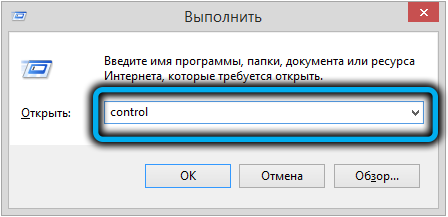
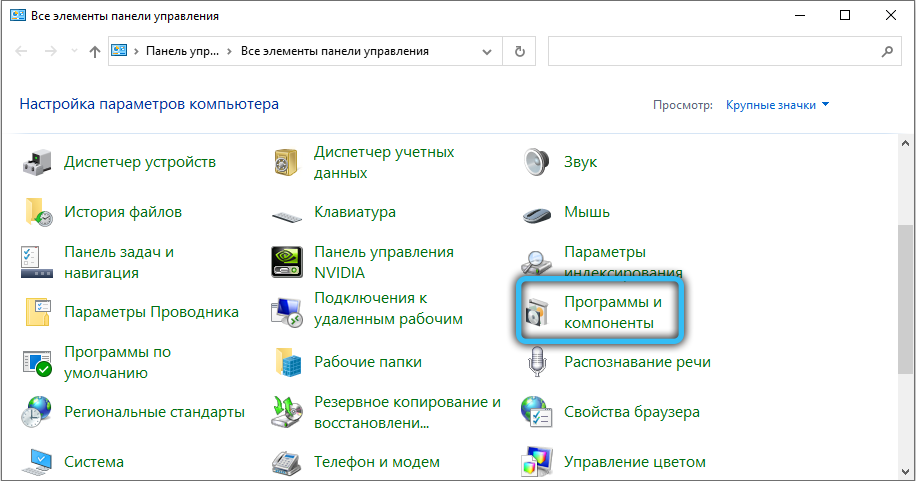
Встановлення драйверів на відеокарті:
- Спочатку нам потрібно з’ясувати назву відеокарти. Найпростіший спосіб зробити це - використовувати диспетчер пристрою. У різних версіях Windows є різні способи її використання, але існує універсальний спосіб для всіх версій Windows. Натисніть комбінації клавіш Win + R -> Devmgmt.MSC.
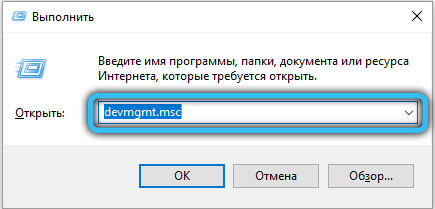
- У списку різних типів пристроїв ми знаходимо "відеозаписні адаптери" і розкриваємо його, тут ми можемо побачити назву нашої відеокарти.
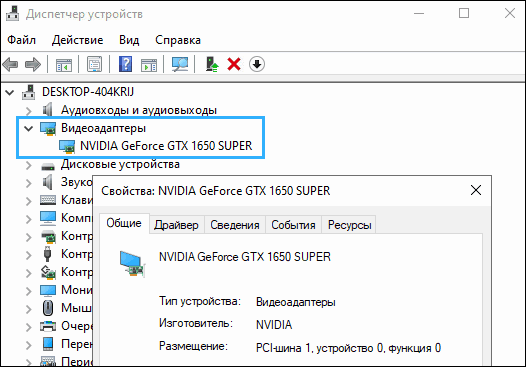
- Далі нам потрібно відвідати офіційний веб -сайт NVIDIA. Ви можете відвідати його на цій URL- https: // www.Nvidia.Com/Завантажити/Індекс.ASPX. Заповніть усі необхідні поля, виберіть язик та завантажте останню версію драйвера.

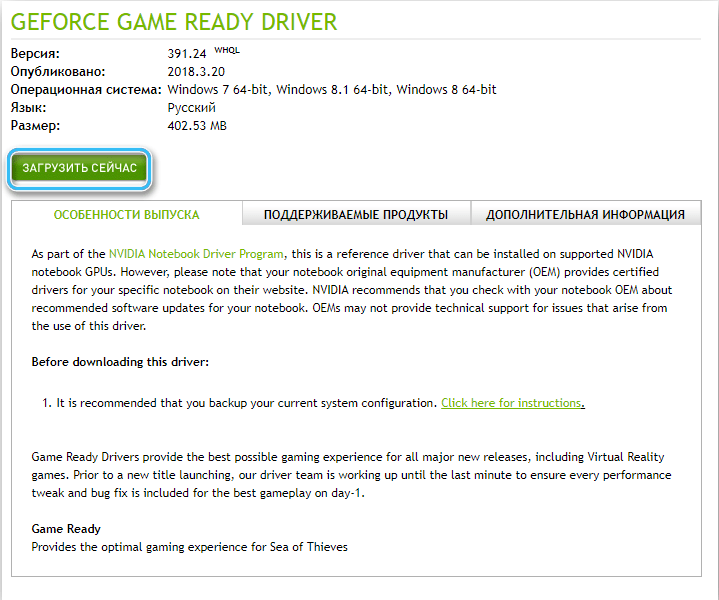
- Далі ми дотримуємось інструкцій інсталятора та перезавантажує комп'ютер.
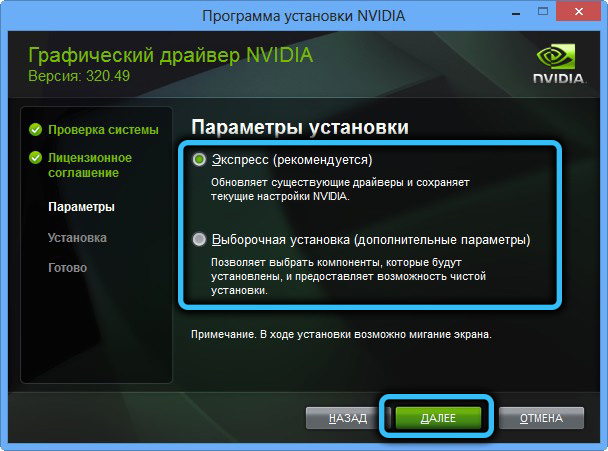

Якщо у вас є водії, ви можете не мати підтримки технології NVIDIA CUDA. Однак робити висновки ще рано, слід перевірити це. Для цього ми повинні звернутися до Google або будь -якої іншої пошукової системи за допомогою, ви можете зробити це за допомогою найбільш банального запиту "підтримка Cuda", (англійська) - "підтримує CUDA?Що. Однак слід зазначити, що всі графічні картки NVIDIA, починаючи з серії 8000 -ї (2007, GeForce 8400, 8500, 8600, 8800), а потім підтримують CUDA. Це властивість їх архітектури.
Якщо ваша відеокарта не є серед тих, хто підтримує цю технологію, то, на жаль, подальші кроки є безглуздими.
Причина та рішення №2 - це пошкодження файлів DLL та цілісність системи
Пошкодження файлів DLL та цілісність системи також є досить поширеною причиною, особливо якщо ви використовуєте неофіційні збори Windows та від ентузіастів. Цілісність системи іноді порушується з різних причин, у випадку з Windows, цей випадок є досить поширеним. Ви можете переконатися, що цілісність вашої системи, а також позбутися від ряду проблем, пов'язаних з відсутністю будь -яких компонентів системи. Утиліта системи Checker System File допоможе вам у цьому, який можна взаємодіяти лише з командним рядком (CMD) або через PowerShell. Для того, щоб використовувати його, вам знадобляться права адміністратора.
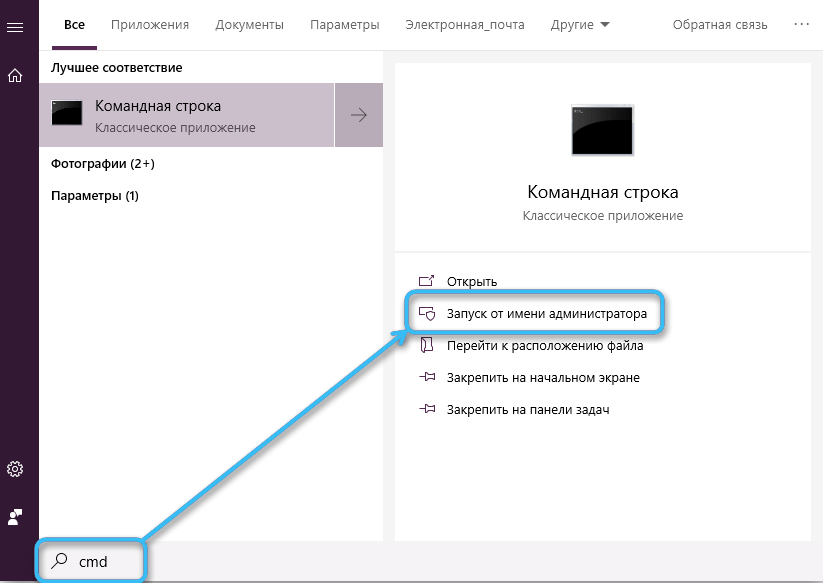
Клацаємо на меню «Пуск» -> У пошуку, який ми записуємо «Команда» -> Клацніть правою кнопкою на цьому пункті та натисніть «Запустити від імені адміністратора». Введіть пароль, якщо потрібно, і спочатку призначіть "SFC" і призначіть другий аргумент "/Scannow", загалом команда повинна виглядати так "SFC/Scannow". Далі натисніть кнопку ENTER (Введення) та зачекайте.
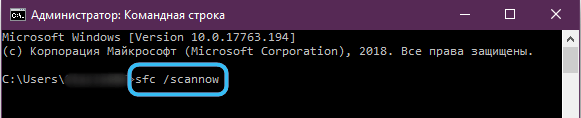
Якщо ви отримали повідомлення про те, що цілісність системи становить 100%, це означає, що все добре, а системні компоненти та бібліотеки - це нормально.
Якщо SFC повідомляє, що система виявила пошкоджені компоненти і успішно відновила їх, то у нас є дві новини для вас - погані та добре. Перші, погані - пошкоджені компоненти були знайдені у вашій системі. Друга, добре - система успішно їх відновила, і тепер вам слід перезавантажити систему та спробувати запустити потрібну програму.
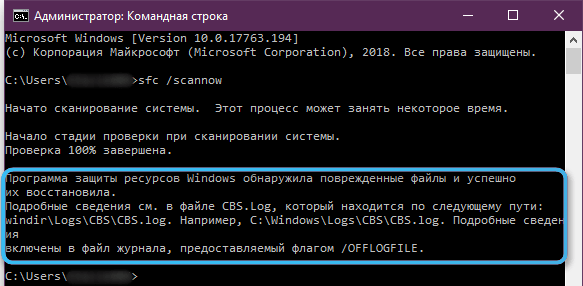
Рішення № 3 - Незалежне завантаження файлу DLL
Цей метод повинен бути використаний у разі надзвичайної ситуації, оскільки він не завжди безпечний та ефективний, оскільки нам доведеться завантажити цей файл із сторонніх джерел, що не завжди є безпечним, а не той факт, що файл dll, який вам потрібен, буде бути правильною версією. Однак ви можете спробувати, якщо джерело в безпеці. Ми робимо наступне:
- Ми вивчаємо біт нашої операційної системи. Мій (цей) комп'ютер -> Клацніть на ньому правильною кнопкою -> Властивості -> І тут ми можемо побачити розряд нашої ОС (32 -бітна операційна система або операційна система 64 -біт).
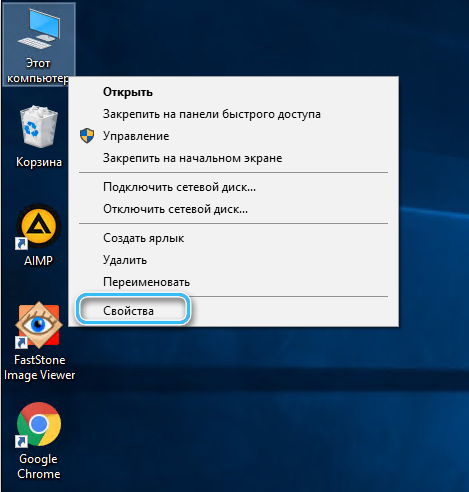
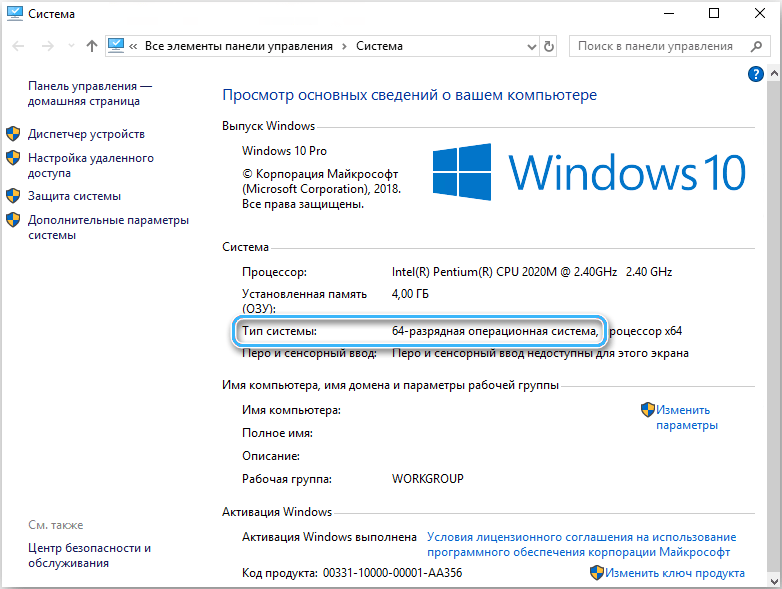
- Ми відкриваємо для нас браузер і переходимо на сайт - https: // www.DLL.Ру. Виберіть файл DLL останньої версії, доступний для розряду вашої ОС та завантажте її. Отриманий файл завантажується, швидше за все, в архіві, якщо так, то розпаковуйте його у зручному для вас, а потім перейдіть до папки за допомогою потрібної програми.
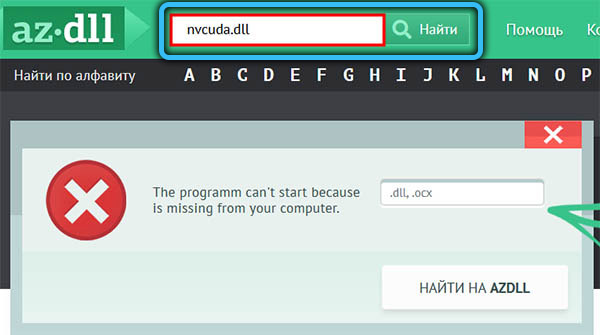
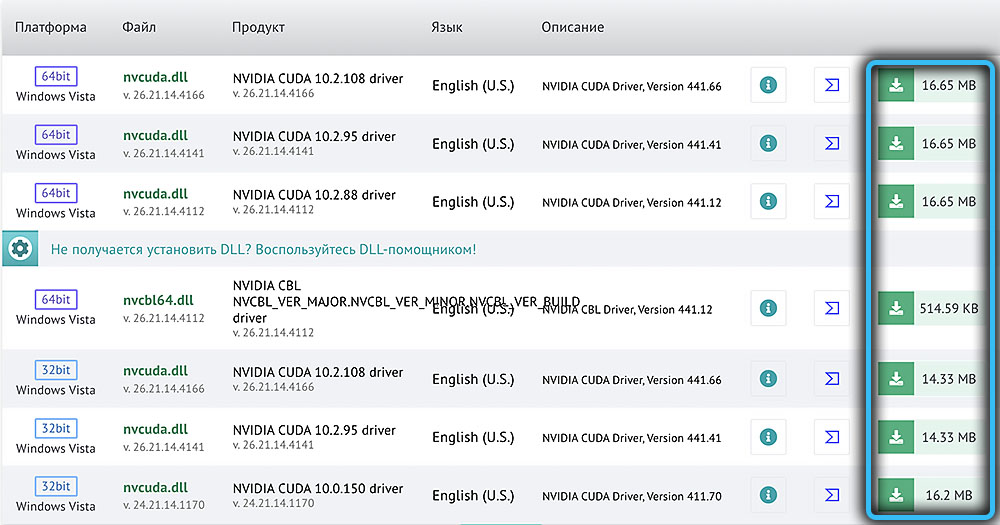
Це найпростіший спосіб зробити це, якщо у вас є ярлик з програмою. За правою кнопкою натисніть на мітку та в меню, яке відкриється, виберіть "Місце розташування файлу". Якщо ви опинитесь у папці, шлях якої закінчується "запустити меню/програми", тоді ще раз натисніть на праву кнопку миші у файл, до якого ми були перенесені до файлового менеджера. Клацніть "Розташування файлу", і цього разу ми опинимось у папці за допомогою програми, саме тут ми повинні перемістити файло DLL, який ми завантажили раніше. Також цей файл для надійності також може бути переміщений на локальний диск C/Windows/System32. Тепер ми перезавантажуємо систему.
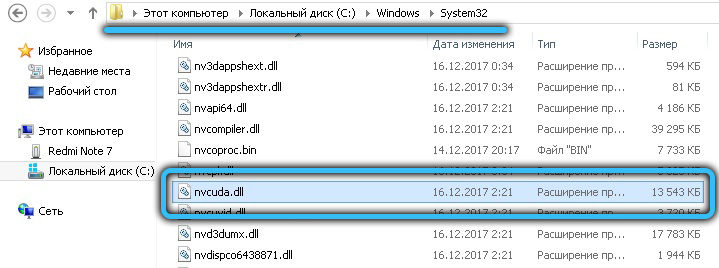
Причина та рішення № 4 - Блокування необхідних файлів антивірусом
Пофарбувати інструкції для кожного антивірусу дуже довго, але кожен антивірус має "карантин". Це місце, де зберігаються файли, які "нейтралізуються антивірусом", але ще не видалені, можливо, серед них ви знайдете потрібну вам NVCODA ".Dll ". У випадку з антивірусом ви можете ввести відповідний запит до будь -якої пошукової системи у випадку вашого антивірусу.
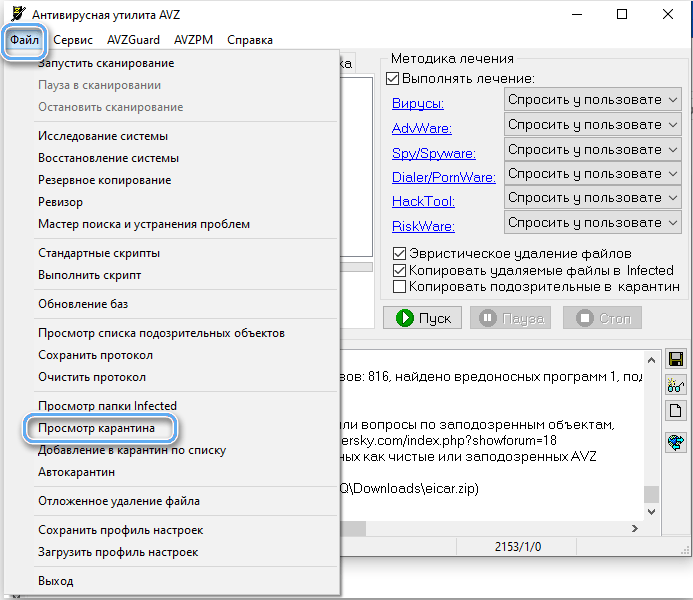
Підбиття підсумків
Ми сподіваємось, що ця стаття допомогла вам вирішити проблему і дала вам повне розуміння того, що це за помилка, і чому вона може виникнути.
Якщо ви помічаєте якісь недоліки або помилки, залиште коментарі! Ваша думка дуже важлива для нас, а також може бути корисною для інших читачів статті!
- « Bug GeForce Experience 0x0003 Чому з’являється і як його позбутися
- Методи усунення помилки 0x800B010A не можуть перевірити ланцюжком сертифікатів »

